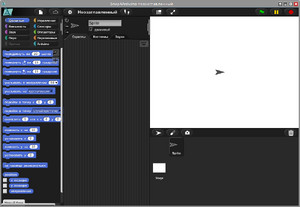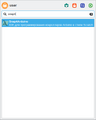Education applications/Snap4Arduino
< Education applications
Версия от 13:57, 30 октября 2023; Petr-akhlamov (обсуждение | вклад) (Новая страница: «{{stub}} {|class="wikitable" style="float: right; margin-left: 2em" ! colspan="2" | 100px| Логотип Альт Образование |- ! colspan="2" | Snap4Arduino |- | colspan="2" | 64px|center| Логотип Snap4Arduino |- | colspan="2" | Изображение: Snap4Arduino-screenshot.png |300px|center| Snap4Arduino — Началь...»)

| |
|---|---|
| Snap4Arduino | |
| Разработчик(и) | Joan Guillén и Bernat Romagosa |
| Первый выпуск | 1.2.3 8 мая 2017 |
| В составе Альт Образования |
Нет |
| Лицензия | [GNU GPLv3] |
| Репозиторий ALT Linux |
snap4arduino |
| Сайт | snap4arduino.rocks |
Snap4Arduino — IDE для программирования конроллеров Arduino в стиле Scratch.
Установка
С помощью Центра приложений
- Запустите Центр приложений:
- Вызовите
 Меню приложений нажатием клавиши ⊞ Win
Меню приложений нажатием клавиши ⊞ Win - Начните вводить «Центр приложений»
- Выберите из получившегося списка
 Центр приложений
Центр приложений
- Вызовите
- Поиск Snap4Arduino:
- Начните вводить «Snap4Arduino»
- Выберите из получившегося списка
 Snap4Arduino
Snap4Arduino
- Установите Snap4Arduino:
- Нажмите кнопку Установить
- По завершении процесса установки
 Snap4Arduino,
Snap4Arduino,  Центр приложений можно закрыть
Центр приложений можно закрыть
- Snap4Arduino-SoftwareCenter-search-installation.png
Поиск Snap4Arduino
- Snap4Arduino-SoftwareCenter-installation.png
Установка Snap4Arduino
С помощью Менеджера пакетов
- Запустите Менеджер пакетов:
- Вызовите
 Меню приложений нажатием клавиши ⊞ Win
Меню приложений нажатием клавиши ⊞ Win - Начните вводить «Менеджер пакетов»
- Выберите из получившегося списка
 Менеджер пакетов
Менеджер пакетов - Введите пароль администратора во всплывающем окне, затем нажмите кнопку OK
- Вызовите
- Обновите сведения о пакетах:
- Нажмите кнопку ⟳ Получить сведения
- Найдите Snap4Arduino:
- Нажмите кнопку 🔍 Искать
- Во всплывающем окне введите «snap4arduino», затем нажмите кнопку 🔍 Искать
- Установите Snap4Arduino:
- Кликните два раза по строке «snap4arduino»
- Нажмите кнопку ✓ Применить
- Подтвердите изменения нажатием кнопки Применить во всплывающем окне
- По завершении процесса установки
 Snap4Arduino,
Snap4Arduino,  Менеджер пакетов можно закрыть
Менеджер пакетов можно закрыть
- Snap4Arduino-Synaptic-search.png
Поиск Snap4Arduino
- Snap4Arduino-Synaptic-installation-1.png
Выбор на установку Snap4Arduino
- Snap4Arduino-Synaptic-installation-2.png
Установка Snap4Arduino
- Snap4Arduino-Synaptic-installation-3.png
Подтверждение установки
С помощью Терминала
Примечание:
Любые введённые данные в ![]() Терминал подтверждаются нажатием клавиши ↵ Enter
Терминал подтверждаются нажатием клавиши ↵ Enter
- Запустите Терминал:
- Вызовите
 Меню приложений нажатием клавиши ⊞ Win
Меню приложений нажатием клавиши ⊞ Win - Начните вводить «Терминал»
- Выберите из получившегося списка
 Терминал
Терминал
- Вызовите
- Обновите сведения о пакетах и установите Snap4Arduino:
- Snap4Arduino-Terminal-installation.png
Установка Snap4Arduino
Запуск
Через Меню приложений
- Вызовите
 Меню приложений нажатием клавиши ⊞ Win
Меню приложений нажатием клавиши ⊞ Win - Начните вводить «Snap4Arduino»
- Выберите из получившегося списка
 Snap4Arduino
Snap4Arduino
Через Терминал
Примечание:
Любые введённые данные в ![]() Терминал подтверждаются нажатием клавиши ↵ Enter
Терминал подтверждаются нажатием клавиши ↵ Enter
- Запустите Терминал:
- Вызовите
 Меню приложений нажатием клавиши ⊞ Win
Меню приложений нажатием клавиши ⊞ Win - Начните вводить «Терминал»
- Выберите из получившегося списка
 Терминал
Терминал
- Вызовите
- Запустите Snap4Arduino:
- Скопируйте и вставьте в
 Терминал команду:
Терминал команду: snap4arduino
- Скопируйте и вставьте в
Удаление
С помощью Центра приложений
- Запустите Центр приложений:
- Вызовите
 Меню приложений нажатием клавиши ⊞ Win
Меню приложений нажатием клавиши ⊞ Win - Начните вводить «Центр приложений»
- Выберите из получившегося списка
 Центр приложений
Центр приложений
- Вызовите
- Поиск Snap4Arduino:
- Начните вводить «Snap4Arduino»
- Выберите из получившегося списка
 Snap4Arduino
Snap4Arduino
- Удалите Snap4Arduino:
- Нажмите кнопку Uninstall
- Подтвердите удаление нажатием кнопки Uninstall во всплывающем окне
- Введите пароль пользователя во всплывающем окне и нажмите клавишу ↵ Enter
- По завершении процесса удаления
 Snap4Arduino,
Snap4Arduino,  Центр приложений можно закрыть
Центр приложений можно закрыть
- Snap4Arduino-SoftwareCenter-search-uninstallation.png
Поиск Snap4Arduino
- Snap4Arduino-SoftwareCenter-uninstallation-1.png
Удаление Snap4Arduino
- Snap4Arduino-SoftwareCenter-uninstallation-2.png
Подтверждение удаления
С помощью Менеджера пакетов
- Запустите Менеджер пакетов:
- Вызовите
 Меню приложений нажатием клавиши ⊞ Win
Меню приложений нажатием клавиши ⊞ Win - Начните вводить «Менеджер пакетов»
- Выберите из получившегося списка
 Менеджер пакетов
Менеджер пакетов - Введите пароль администратора во всплывающем окне, затем нажмите кнопку OK
- Вызовите
- Обновите сведения о пакетах:
- Нажмите кнопку ⟳ Получить сведения
- Найдите Snap4Arduino:
- Нажмите кнопку 🔍 Искать
- Во всплывающем окне введите «snap4arduino», затем нажмите кнопку 🔍 Искать
- Удалите Snap4Arduino:
- Кликните два раза по строке «snap4arduino»
- Нажмите клавишу Delete
- Нажмите кнопку ✓ Применить
- Подтвердите изменения нажатием кнопки Применить во всплывающем окне
- По завершении процесса удаления
 Snap4Arduino,
Snap4Arduino,  Менеджер пакетов можно закрыть
Менеджер пакетов можно закрыть
- Snap4Arduino-Synaptic-search.png
Поиск Snap4Arduino
- Snap4Arduino-Synaptic-uninstallation-1.png
Выбор на удаление Snap4Arduino
- Snap4Arduino-Synaptic-uninstallation-2.png
Удаление Snap4Arduino
- Snap4Arduino-Synaptic-uninstallation-3.png
Подтверждение удаления
С помощью Терминала
Примечание:
Любые введённые данные в ![]() Терминал подтверждаются нажатием клавиши ↵ Enter
Терминал подтверждаются нажатием клавиши ↵ Enter
- Запустите Терминал:
- Вызовите
 Меню приложений нажатием клавиши ⊞ Win
Меню приложений нажатием клавиши ⊞ Win - Начните вводить «Терминал»
- Выберите из получившегося списка
 Терминал
Терминал
- Вызовите
- Удалите Snap4Arduino:
- Snap4Arduino-Terminal-uninstallation.png
Удаление Snap4Arduino